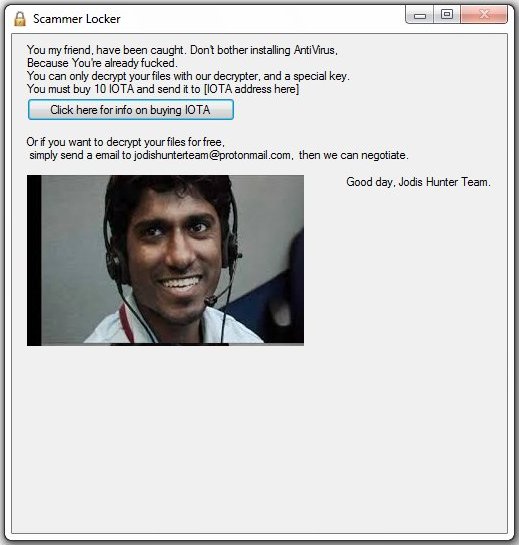What is ScammerLocker ransomware?
ScammerLocker ransomware – é um novo vírus perigoso, que está espalhando a infecção rapidamente. Ransomware é uma forma de software malicioso da criptovirologia que bloqueia todos os arquivos pessoais do seu computador e o torna ilegível. Primeiro o ScammerLocker se infiltra no seu sistema, em seguida, inicia procedimento criptografando com algoritmo de criptografia AES. Este ransomware adiciona .jodis extensão do arquivo para o nome de todos os dados criptografados. Por exemplo, photo.jpg arquivo se transforma em photo.jpg.jodis arquivo. In this article you can learn how to remove ScammerLocker ransomware and decrypt .jodis files.
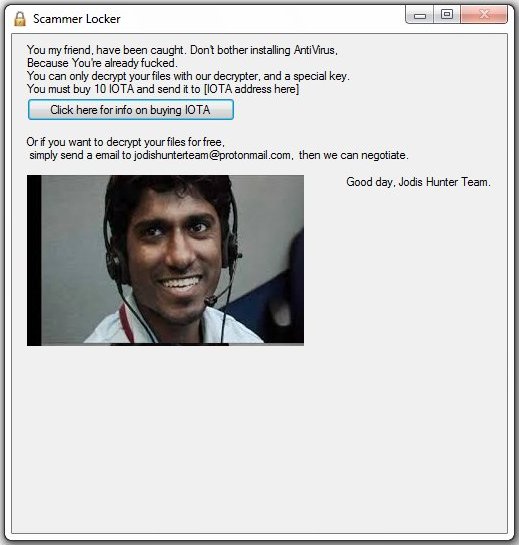
It is vital to keep your PC protected as there are a lot of ransomware viruses in the internet. You may protect your PC with HitmanPro.Alert’s CryptoGuard, find the link in the end of this article.
Uma vez que os dados no computador são criptografados, ScammerLocker will drop FILES_ENCRYPTED.txt arquivo de texto na área de trabalho. Você pode encontrar exigências e instruções sobre como pagar o resgate por chave de decodificação neste arquivo. ScammerLocker ransomware is a serious threat to your PC, that’s why you need to remove ScammerLocker ransomware immediately.
This is what ScammerLocker FILES_ENCRYPTED.txt text file contains:
You my friend, have been caught.
Don’t bother installing Antivirus,
Because You’re already fucked.
You can only decrypt your files with our decrypter, and a special key.
You must buy 10 IOTA and send it to [IOTA address here] Or if you want to decrypt your files for free, simply send a email to jodishunterteam@protonmail.com, then we can negotiate.
Dia bom, Jodis Hunter Team.
ScammerLocker is a typical ransomware, seu principal objetivo é forçá-lo a pagar-lhes. Depois de terminar processo de criptografar, o ransomware irá indicar que não há maneiras de recuperar seus arquivos, mas para pagar o resgate. Os cibercriminosos exigem resgate em 10 IOTA, é a criptomoeda que é semelhante ao bitcoin. Uma vez feito o pagamento, eles devem enviar a chave de descriptografia. Mas você deve saber que os criminosos não vão dar-lhe uma chave de decodificação. Principalmente eles são apenas ignorando suas vítimas. É por isso que não há necessidade de entrar em contato com eles, não ajudaria. Ainda, ScammerLocker ransomware does very complicated encryption, mas não danificar, mover ou apagar seus arquivos, o que significa que você tem chance de restaurar os seus dados pessoais, but for now you should focus on removing ScammerLocker ransomware.
How to remove ScammerLocker ransomware from your computer and restore files?
Infelizmente, there are no possible ways to remove ScammerLocker ransomware manually, porque a infecção vai muito profundo em seu sistema. Você pode remover o vírus só com ferramentas de remoção automática. You may try to use SpyHunter to clean your system from ScammerLocker ransomware.
SpyHunter oferece uma oportunidade para remover 1 malware detectado gratuitamente durante o período experimental. A versão completa do programa custa $39,99 (você tem 6 meses de subscrição). Ao clicar no botão, você concorda com EULA e Política de Privacidade. O download começará automaticamente.
How to decrypt .jodis files encrypted by ScammerLocker?
Depois de remover o vírus, você provavelmente está pensando em recuperar os arquivos da encriptação. Vamos dar uma olhada nas possíveis formas de descriptografar os dados.
Decrypt .jodis files with automated decryption tools
Infelizmente, due to novelty of ScammerLocker ransomware, não há decryptors automáticos disponíveis para este vírus ainda. Ainda, não há necessidade de investir em esquema malicioso através do pagamento de resgate. Você é capaz de recuperar os arquivos manualmente.
Decrypt .jodis files manually
Você pode tentar usar um desses métodos, a fim de restaurar os dados encriptados manualmente.
Restaurar os dados com o Windows versões anteriores
Este recurso está trabalhando no Windows Vista (não a versão inicial), Windows 7 e versões posteriores. O Windows salva cópias de arquivos e pastas que você pode usar para restaurar os dados no seu computador. A fim de restaurar dados do backup do Windows, tomar passos seguintes:
- Abrir Meu Computador e procurar as pastas que deseja restaurar;
- Clique com o botão direito sobre a pasta e selecione Restaurar versões anteriores opção;
- A opção irá mostrar-lhe a lista de todos os exemplares anteriores da pasta;
- Selecionar a data e a opção que você precisa restaurar: Abrir, Cópia e Restaurar.
Restaurar o sistema com a restauração do sistema
Você sempre pode tentar usar o Sistema de Restauração, a fim de fazer o sistema voltar à sua condição antes da infiltração. Todas as versões do Windows incluem esta opção.
- Tipo restaurar no Ferramenta de busca;
- Clique no resultado;
- Escolher ponto de restauração antes da infiltração;
- Siga as instruções na tela.
Restaurar dados com Sombra Explorador
Sombra Explorer é um aplicativo que é capaz de fornecer-lhe cópias de sombra criados pelo Windows Volume Shadow Copy Service.
- Depois de baixar este aplicativo, abrir uma pasta com ele;
- Clique com o botão direito do mouse sobre o arquivo ShadowExplorer-0.9-portátil e escolha Extrair tudo opção;
- Executar ShadowExplorerPortable.exe;
- Olhe para o canto esquerdo, Lá você pode escolher desejado disco rígido e mais recente opção de restauração;
- No lado direito você pode ver a lista de arquivos. Escolha qualquer arquivo, clique com o botão direito sobre ele e selecione Exportar opção.
Restaurar dados com Recuva

Recuva é um programa de recuperação de dados para Windows, desenvolvido pela Piriform. É capaz de recuperar arquivos que foram “permanentemente” eliminado e marcado pelo sistema operacional como espaço livre.
- Uma vez que você tenha baixado e instalado esta aplicação, iniciá-lo no modo de assistente: escolha o opções botão e selecione Assistente de execução;
- Você verá Bem-vindo ao Assistente de Recuva página, escolha Próximo;
- Abra o Tipo de arquivo página e escolher o tipo de dados que você precisa para se recuperar, depois selecione Próximo. Se você não sabe que tipo de dados que você está procurando, escolha De outros opção;
- Escolha o local de uma busca na Localização de arquivo janela;
- Nas Obrigado janela, selecione Início. Depois de terminar processo de busca, Recuva vai mostrar os resultados de pesquisa;
- Antes de recuperar os dados, escolha o Caixas de seleção perto do arquivo. Você pode ver três tipos de pontos coloridos. ponto verde significa que sua chance de restaurar o arquivo é excelente. uma laranja – chance de restaurar o arquivo é aceitável. E o vermelho mostra que é improvável que isso aconteça;
- Selecionar Recuperar opção e escolha o diretório dos dados restaurado.
How to protect PC from ScammerLocker?

É muito difícil tarefa de se livrar de qualquer ransomware, including ScammerLocker. Mas você pode facilmente evitar qualquer infecção do seu PC. CryptoGuard de HitmanPro.Alert pode ajudá-lo com este problema. É uma das melhores aplicações anti-ransomware. Não importa o quanto sorrateira é, HitmanPro.Alert’s CryptoGuard will stop ScammerLocker infiltration to your system. após a detecção, este programa remove todo o relacionado com os dados de ransomware e evita que o seu arquivo seja criptografado.